- Восстановление случайно удаленных файлов теперь довольно просто благодаря наличию программного обеспечения для восстановления данных.
- Мы составили список лучших программ для восстановления данных, совместимых с ОС Windows 11.
- Рекомендуется своевременно делать резервную копию ваших данных, чтобы избежать неизбежной потери данных.
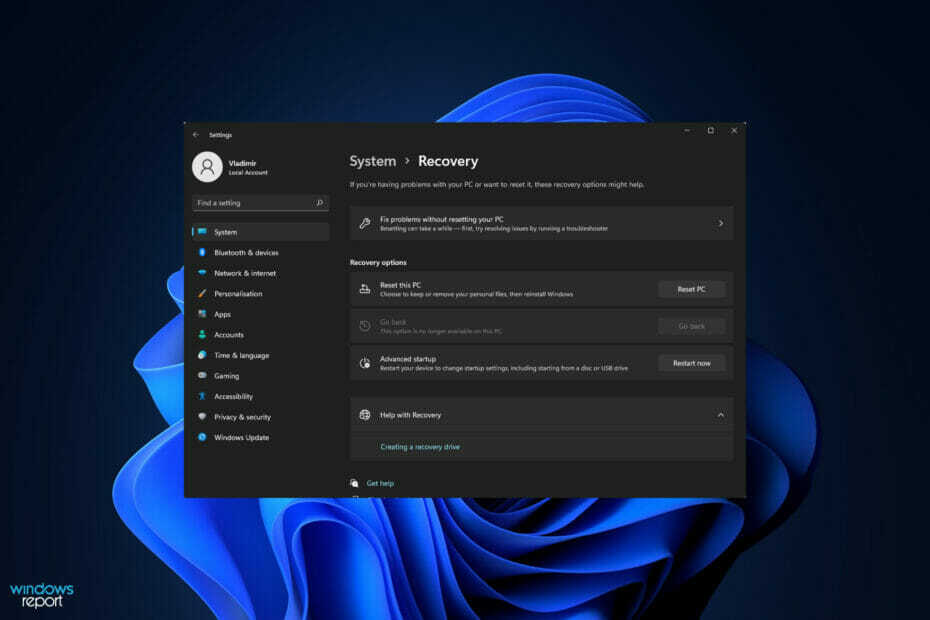
ИксУСТАНОВИТЕ, НАЖИМАЯ НА СКАЧАТЬ ФАЙЛ
Это программное обеспечение исправит распространенные компьютерные ошибки, защитит вас от потери файлов, вредоносного ПО, аппаратного сбоя и оптимизирует ваш компьютер для достижения максимальной производительности. Исправьте проблемы с ПК и удалите вирусы прямо сейчас, выполнив 3 простых шага:
- Скачать инструмент восстановления ПК Restoro который поставляется с запатентованными технологиями (патент доступен здесь).
- Нажмите Начать сканирование чтобы найти проблемы Windows, которые могут вызывать проблемы с ПК.
- Нажмите Починить все для устранения проблем, влияющих на безопасность и производительность вашего компьютера
- Restoro был скачан пользователем 0 читателей в этом месяце.
Будь то Windows 10 или Windows 11, личные данные — это самое важное, что хранится на вашем компьютере. Принимая во внимание текущую ситуацию, мы используем наши ПК или ноутбуки больше, чем когда-либо прежде, и все благодаря COVID-19.
Из-за пандемии в культура работы на дому получило широкое распространение в обществе. Люди работают из дома, или студенты посещают онлайн-занятия, все на своих компьютерах.
Из-за такого интенсивного ежедневного использования на наших ПК хранятся большие объемы данных. Было бы неприятно потерять все важные данные из-за случайного удаления или повреждения данных.
Чтобы справиться с таким сценарием и избежать потери важных файлов, вам необходимо иметь надежное программное обеспечение для восстановления данных для вашей системы Windows 11.
К счастью, в этом руководстве мы поделимся с вами некоторыми из лучших программ для восстановления данных, разработанных для восстановления потерянных данных, специально поддерживаемых в Windows 11. Эти инструменты восстановления данных имеют свой набор функций, и вы можете выбрать любой из них, исходя из ваших предпочтений.
Как выбрать лучшее программное обеспечение для восстановления данных для Windows 11?
Выбор лучшего программного обеспечения для восстановления данных для вашего компьютера с Windows 11 может зависеть от различных факторов. Решение также может быть не очень простым, поскольку на рынке доступно множество инструментов для восстановления данных, которые предлагают функции, которые лучше, чем другие.
Вы не можете просто зайти на сайт программного обеспечения для восстановления данных и загрузить его. Есть только несколько таких инструментов, доступных бесплатно в Интернете.
Итак, первый фактор, который вам необходимо учитывать при выборе лучшего программного обеспечения для восстановления данных, — это проверить цены на различные его пакеты. Вы должны выбрать тот, который предлагает необходимые функции по хорошей цене.
Еще одна вещь, на которую следует обратить внимание, — совместимо ли программное обеспечение с различными устройствами хранения или нет. То есть инструмент должен уметь восстанавливать данные с устройств хранения с файловыми системами NTFS, exFAT, FAT16 и FAT32.
Если вам это нужно, то вы также должны проверить, поддерживает ли программное обеспечение восстановление зашифрованных носителей или нет. Другие вещи, на которые следует обратить внимание, также должны включать восстановление с отформатированных или поврежденных дисков, поддерживаемые типы файлов, обновления, поддержку и т. д.
Одна из наиболее важных функций, на которую следует обратить внимание в программном обеспечении для восстановления данных, — это возможность предварительного просмотра.
Эта опция удобна, так как позволяет предварительно просмотреть восстановленный файл перед загрузкой. Таким образом, вы можете принять более взвешенное решение о том, какие файлы следует восстановить, а какие оставить.
Мы уже написали руководство по 5+ лучших программ для восстановления данных для Windows 10. Для пользователей, которые специально ищут программное обеспечение для восстановления своей Windows 11, вы можете ознакомиться со списком ниже.
Какое лучшее программное обеспечение для восстановления данных для Windows 11?

Начиная со списка, программа Minitool Power Data Recovery. Это один из самых надежных вариантов, если вы хотите восстановить потерянные данные.
Это программное обеспечение поддерживает Windows 11 и позволяет получать доступ к файлам с поврежденных жестких дисков, твердотельных накопителей, USB-накопителей, SD-карт и других устройств хранения.
Одной из ключевых особенностей этого инструмента является то, что он поддерживает восстановление до 70 типов файлов. Кроме того, он предлагает возможность предварительного просмотра каждого файла перед его загрузкой.
Пользовательский интерфейс прост для понимания и предлагает простой трехэтапный процесс восстановления ваших файлов. Используя это программное обеспечение, вы можете быть уверены, что оно глубоко просканирует диск и с легкостью найдет удаленные файлы.
Вот некоторые из ключевые особенностиВосстановление данных Minitool Power программное обеспечение:
- Поддерживает восстановление до 70 типов файлов
- Бесплатная версия позволяет восстановить 1 ГБ данных
- Предлагает предварительный просмотр файла перед восстановлением
- Интерфейс гладкий и простой в использовании

Восстановление данных Minitool Power
Простой в использовании инструмент для восстановления данных, совместимый с Windows 11, предлагает поддержку 70 типов файлов.
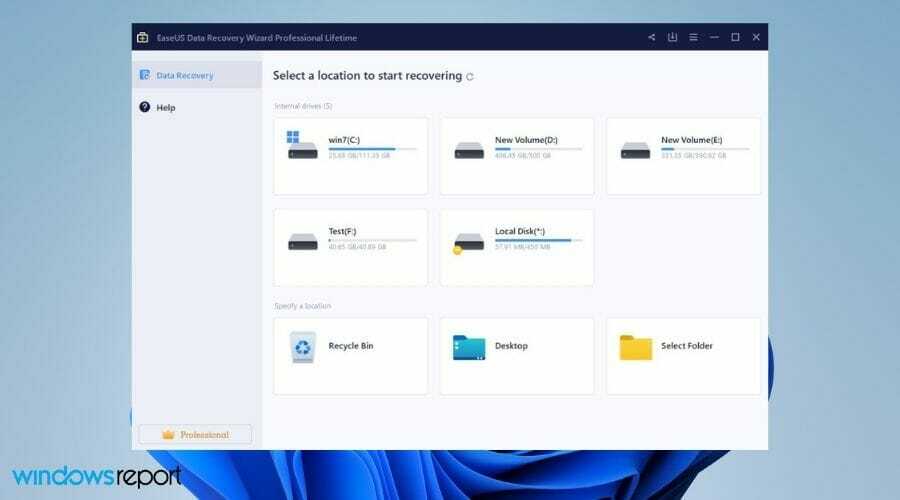
Если вы ищете более удобное и эффективное программное обеспечение для восстановления данных для вашего ПК с Windows 11, то EaseUS Data Recovery Wizard — ваш выбор.
Этот инструмент также предлагает трехэтапный процесс восстановления данных. Существует два варианта сканирования, т. е. Быстрое и Расширенное. Последний глубоко сканирует ваш компьютер посекторно для полного процесса восстановления.
Забавный факт, это одно из старейших программ для восстановления данных, доступное на рынке с 2004 года. Пользователи более чем в 160 странах мира доверяют этому инструменту для восстановления данных.
Вы можете использовать этот инструмент для восстановления потерянных файлов на любом устройстве под управлением ОС Windows. Одним из ключевых моментов этого инструмента является то, что он также предоставляет вам бесплатный инструмент для восстановления файлов.
Это пригодится, когда после восстановления данных некоторые файлы будут повреждены из-за удаления или форматирования. Используя эту функцию, вы можете восстанавливать поврежденные изображения, поврежденные файлы MP4 или MOV и даже восстанавливать поврежденные документы, такие как Excel, Word, PDF, PPT и т. д.
Вот некоторые из Ключевые особенности мастера восстановления данных EaseUS:
- Легкий размер
- Поддерживает восстановление более 1000 типов файлов
- Предлагает сеансы экспорта-импорта
- Возможность фильтровать определенные типы файлов
- Предварительный просмотр файлов перед восстановлением

Мастер восстановления данных EaseUS
Отличное и надежное программное обеспечение для восстановления данных для Windows 11 имеет небольшой размер.
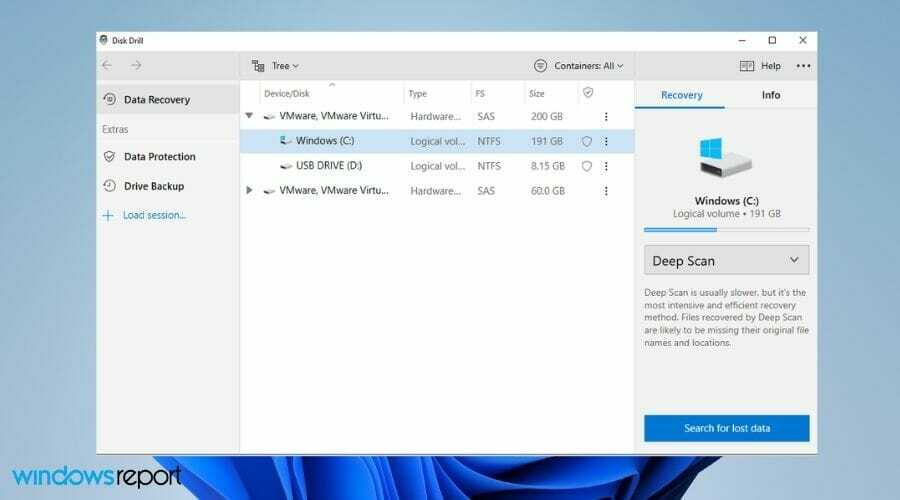
Разработанное Cleverfiles, программное обеспечение для восстановления данных DiskDrill, выпущенное для Windows в 2015 году, сразу же стало хитом среди пользователей Windows для восстановления данных.
Cleverfiles приняла технологию Recovery Vault. Он работает в фоновом режиме и сохраняет метаданные для всех файлов, защищая их от случайного удаления.
Хранилище играет расширенную роль корзины, которая не требует дополнительного хранилища на вашем ПК, но предлагает возможность восстановления одним щелчком мыши.
Он поддерживает несколько файловых систем, таких как FAT, NTFS, NTFS5, HFS+, ext2, ext3 и ext4. Вы можете восстановить любой тип файла с помощью DiskDrill, используя либо быстрое сканирование, либо глубокое сканирование.
Кроме того, этот инструмент также поддерживает восстановление с устройств хранения, таких как внутренние жесткие диски, USB-накопители, карты SD и CF, карты памяти, цифровые камеры, твердотельные накопители и флэш-накопители.
Вот некоторые из особенности программного обеспечения для восстановления данных DiskDrill:
- Бесплатная версия предлагает 500 МБ восстановления данных
- Восстановление в один клик с использованием технологии Recovery Vault
- Предварительный просмотр отсканированных файлов перед восстановлением
- Простой пользовательский интерфейс
- Поддерживает восстановление различных устройств

ДискДрилл
Простой инструмент для восстановления данных с возможностью восстановления данных одним щелчком мыши с использованием технологии Recovery Vault.
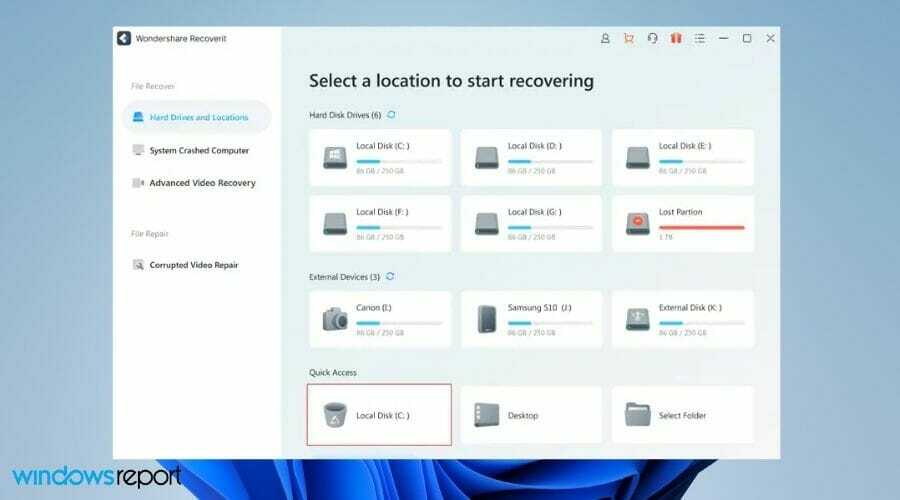
Из дома Wondershare у нас есть программное обеспечение для восстановления данных Recoverit. Этот инструмент поддерживает восстановление более 1000 форматов файлов и различных файловых систем, таких как NTFS, FAT, HFS+, APFS.
Выйдя на новый уровень, Wondershare разработала Recoverit как инструмент, помогающий восстанавливать данные с более чем 2000 устройств.
К ним относятся внутренний жесткий диск, USB-накопитель, твердотельный накопитель, внешний жесткий диск, флешка, дискета, экшн-камера, беспилотная камера, видеорегистратор, видеокамера, видеоплеер, музыкальный плеер и т. д.
Официальный сайт может похвастаться тем, что у него 95% успешного восстановления, что соответствует показателям его основных конкурентов. Вы можете использовать этот инструмент для восстановления данных из более чем 500 сценариев.
Обратите внимание, что с помощью Wondershare Recoverit вы даже можете восстанавливать или восстанавливать видео Ultra HD, 4K и 8K. Он также предлагает возможность восстановления поврежденных файлов и предварительного просмотра файлов перед восстановлением.
Вот некоторые из лучшие возможности Wondershare Recoverit:
- Поддерживает более 1000 форматов файлов и более 2000 устройств
- Он поддерживает несколько языков
- Может восстанавливать видеофайлы 8K
- Восстановление нескольких файлов одновременно
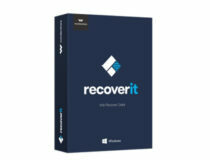
Wondershare Recoverit
Отличный инструмент для восстановления данных, который поддерживает восстановление файлов с более чем 2000 устройств на вашем ПК с Windows 11.
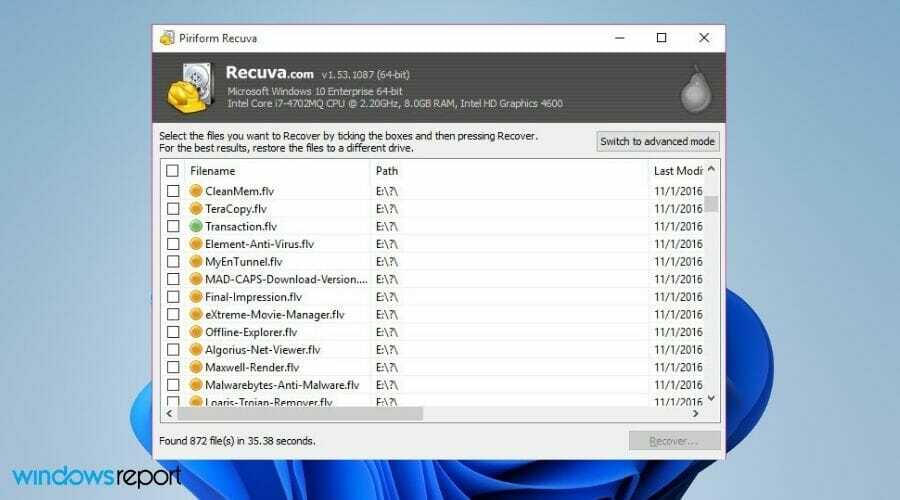
Команда разработчиков популярного средства очистки системы CCleaner разработала программное обеспечение Recuva для восстановления данных. Recuva позволяет восстанавливать файлы в любом случае, будь то случайное удаление или системный сбой.
Вы можете восстанавливать файлы популярных форматов с различных поддерживаемых устройств, включая карты памяти, внешние жесткие диски, USB-накопители и т. д.
Режим глубокого сканирования Recuva — один из самых мощных режимов сканирования в программном обеспечении для восстановления данных. Он просматривает ваши диски, чтобы убедиться, что после восстановления не осталось следов удаленного файла.
Помимо того, что Recuva является инструментом восстановления данных, он также может действовать как безопасный удаленный файл. Часто вы хотите, чтобы файл навсегда исчез с вашего ПК.
В таких случаях вы можете использовать функцию безопасной перезаписи Recuva, и файл будет полностью стерт из системной памяти.
Recuva проста в установке, а также очень проста в обращении. Хотя он предлагает быстрое сканирование, нет возможности предварительного просмотра перед восстановлением любого файла, что может быть разочарованием для некоторых.
Вот ключевые особенности Recuva:
- Предлагает превосходный режим глубокого сканирования
- Восстановление с поврежденного или недавно отформатированного диска
- Возможность безопасного удаления
- Доступен в виде портативной версии

Рекува
Recuva — это простой, но мощный инструмент, который может помочь вам восстановить потерянные файлы, а также безопасно удалить ненужные файлы.
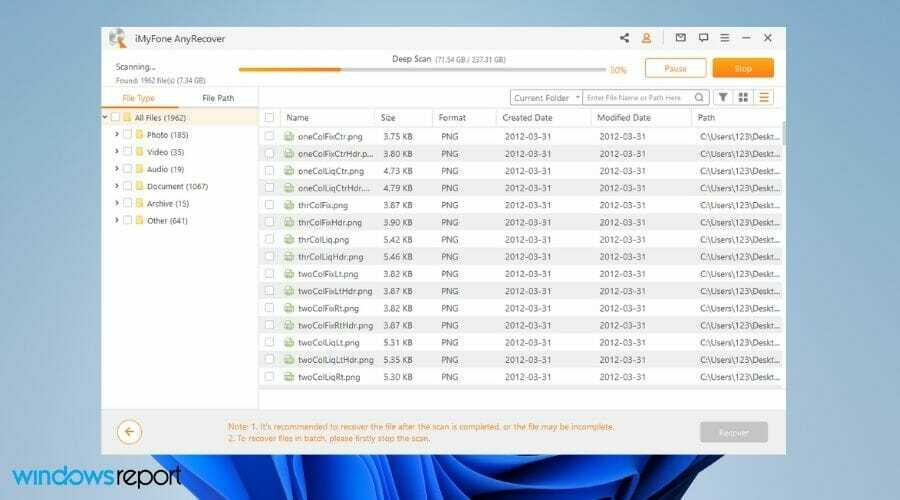
И последнее, но не менее важное: у нас есть AnyRecover в нашем списке лучших программ для восстановления данных для Windows 11. Как и любой другой инструмент восстановления, AnyRecover позволяет восстанавливать удаленные файлы из вашего хранилища.
Он поддерживает восстановление более 1000 типов файлов и поддерживает операционную систему Windows 11. AnyRecover может восстанавливать данные с различных устройств, включая SSD/HDD, USB, SD-карты, цифровые камеры, флешки и так далее.
Если во время сканирования вы обнаружите файл, который хотите восстановить, вы можете приостановить сканирование и мгновенно восстановить этот файл.
Вы можете использовать функцию фильтра для сортировки удаленных или существующих файлов. AnyRecover даже позволяет искать определенный файл вручную.
Вот некоторые ключевые особенности AnyRecover:
- Восстановление более 1000 поддерживаемых форматов файлов
- Восстановленные данные хранятся в отдельной папке с датой и временем, прикрепленными к имени.
- Время восстановления меньше
- Предлагает фильтрацию файлов
- Поддержка файловой системы ReFS для глубокого восстановления данных.
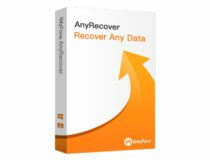
AnyRecover
Достойный инструмент восстановления данных для восстановления данных в любой ситуации, особенно если у вас небольшие диски.
Какие моменты я должен иметь в виду, прежде чем выбрать программное обеспечение для восстановления данных для Windows 11?
Мы принимаем опрометчивые решения, когда отчаянно нуждаемся в решении для восстановления потерянных важных данных.
Под поспешными решениями мы подразумеваем отказ от посещения подлинных веб-сайтов, не говоря уже о загрузке подлинного программного обеспечения. Настоятельно рекомендуется тщательно загружать программное обеспечение для восстановления по вашему выбору только с их официальных веб-сайтов.
Следующее, что вы должны иметь в виду перед загрузкой, — это совместимость с версией ОС вашей системы. Если вы используете Windows 11, ваше программное обеспечение должно ее поддерживать.
Это устранит сбои, с которыми вы можете столкнуться при использовании несовместимого инструмента.

Убедитесь, что имеется достаточно подробных руководств для программного обеспечения, которое вы будете загружать. Пошаговое руководство по использованию таких инструментов поможет вам сделать осознанный выбор.
Кроме того, проверьте, предоставляет ли загружаемое программное обеспечение техническую поддержку. Это может быть электронная почта, чат, телефонный звонок или другой носитель. Это пригодится, если у вас возникнут проблемы с их программным обеспечением.
Хотя программное обеспечение для восстановления данных предназначено для восстановления потерянных данных с ваших дисков, нет никакой гарантии, что даже самый дорогой и многофункциональный инструмент сможет восстановить 100% ваших файлов.
Существуют определенные программные ограничения, и восстановление файлов зависит от различных факторов, в том числе от того, были ли данные перезаписаны несколько раз, от степени повреждения вашего жесткого диска и т. д. В результате помните о реалистичных ожиданиях от таких инструментов.
Просыпаться на компьютере с потерянными данными может быть кошмаром. По этой причине у нас есть отдельный раздел для некоторые из лучших решений для восстановления который может помочь в восстановлении любого потерянного или поврежденного файла на ПК с Windows.
![Восстановление данных с жестких дисков с поврежденными секторами [4 проверенных способа]](/f/73026a25d9162dbf39b0fba60287120e.png?width=300&height=460)